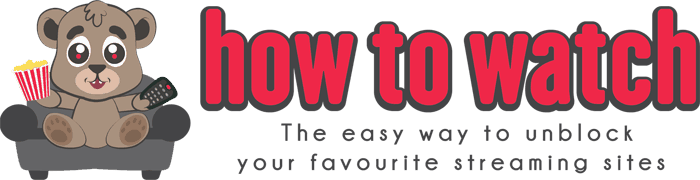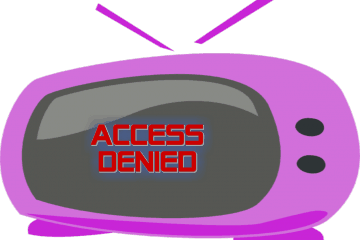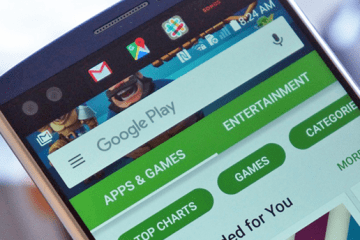O Amazon Fire Stick é uma peça de hardware acessível e poderosa que oferece algumas das melhores experiências de transmissão sem fio por aí.
Pode transmitir Netflix, Hulu, HBO, Amazon e muitos outros serviços em 1080p. Isso não é algo que algum entusiasta do entretenimento deseje perder. Esses recursos tornaram-no um dos essenciais para transmissões sem fio.
Como o Firestick usa tecnologia do Android, você pode ampliar sua funcionalidade ainda mais ao lado baixando o Kodi nele. O Kodi é uma plataforma de centro de mídia sem igual e de fonte aberta que facilita e simplifica a transmissão de todo seu conteúdo favorito. Com Kodi, não há limitações.
Segurança e Geoblocking
Antes de entrar nos detalhes da instalação do Kodi, quero lembrá-los da importância de configurar uma VPN no seu Firestick. Cobrimos os motivos das VPNs nas postagens anteriores, e eu até cheguei a um pouco de profundidade sobre por que é tão importante ter um com um sistema executando o Kodi.
 Infelizmente, com um Firestick, não é tão fácil instalar um software VPN como em outros dispositivos Android. Você pode carregá-los paralelamente usando as mesmas instruções fornecidas abaixo, mas, infelizmente, acessar a VPN depois de instalá-la em seu sistema não é uma questão simples, pois você não pode configurá-la para abrir automaticamente.
Infelizmente, com um Firestick, não é tão fácil instalar um software VPN como em outros dispositivos Android. Você pode carregá-los paralelamente usando as mesmas instruções fornecidas abaixo, mas, infelizmente, acessar a VPN depois de instalá-la em seu sistema não é uma questão simples, pois você não pode configurá-la para abrir automaticamente.
Uma opção melhor com um Firestick é uma VPN de hardware, e uma das melhores que usei ao longo dos anos é o Shellfire Box. Você pode obter uma delas diretamente da Amazon, e se você tiver uma assinatura Prime, você pode obter a entrega no dia seguinte, então você não precisa esperar tanto tempo.
Uma vez que você tenha seu Shellfire Box, ignorar as restrições de geoblocking é uma brisa e não somente seu Firestick será protegido, criptografado e seguro – todas as conexões em sua casa também serão!
Instalando o Kodi no seu Fire Stick
Instalar o Kodi no seu Fire Stick é simples. Basta seguir estas instruções.
- Primeiro, ative seu dispositivo para instalar aplicativos carregados lateralmente. Abra as configurações no menu principal da Fire TV.
- Vá para ‘Dispositivo‘ e abra as opções pressionando o botão para baixo em seu controle remoto. Selecione ‘Opções do desenvolvedor‘ na lista.
- Vá para ‘Aplicativos de Fontes Desconhecidas: desativado‘ e selecione-o. Selecione OK no prompt de aviso e volte para a tela inicial.
- Use a função de pesquisa para procurar o aplicativo Downloader. Em seguida, instale-o em seu sistema pressionando download ou obter. Se não iniciar automaticamente após a abertura, clique no botão Abrir
- Uma vez que o Downloader tenha sido lançado, no campo URL, insira um dos seguintes. Para Kodi 16 digite -ly/stable161, se você quiser o novo Kodi 17, digite bit.ly/kodiapk171. E então, pressione o botão de download.
- O Kodi será iniciado automaticamente depois de ter sido baixado, basta clicar em instalar e depois seguir as instruções na tela.
 Agora que temos o Kodi instalado em nosso dispositivo, é essencial fazer uma execução de como usá-lo no seu Fire Stick.
Agora que temos o Kodi instalado em nosso dispositivo, é essencial fazer uma execução de como usá-lo no seu Fire Stick.
Na tela inicial, vá até ‘Aplicativos’ e para ‘Biblioteca de Aplicativos‘ para encontrar o aplicativo Kodi.
Abra o Kodi e você será saudado com uma tela inicial e, em seguida, a tela inicial do Kodi deve aparecer. O aplicativo pode entrar em atualização pelos primeiros segundos.
Navegando em torno do Kodi for Fire Stick:
O Kodi para o Fire Stick é simples, fácil de usar e incrivelmente fácil de navegar. A navegação depende apenas dos botões de direção no controle remoto. Para fazer o Kodi realmente funcionar para você, você precisa instalar alguns complementos.
Existe uma série de diferentes opções disponíveis que oferecem acesso adicional a TV ao vivo, filmes, esportes e uma grande variedade de outras programações. Kodi abre o mundo de forma bastante dramática, e você pode acessar qualquer coisa que esteja usando sua interface e a infinidade de plugins e complementos que as pessoas criaram.
Vou fornecer instruções detalhadas em futuras postagens sobre alguns dos melhores complementos lá fora, para diferentes fins, bem como instruções simples e fáceis sobre como instalá-los no seu Fire Stick habilitado para Kodi.